
Përmbajtje:
- Autor John Day [email protected].
- Public 2024-01-30 12:24.
- E modifikuara e fundit 2025-01-23 15:10.

Ky është një udhëzues hap pas hapi për krijimin e një programi të thjeshtë Python duke përdorur PyCharm Community Edition.
Hapi 1: Shkarkoni PyCharm Community Edition

PyCharm mund të shkarkohet falas nga uebfaqja e JetBrains në lidhjen e mëposhtme:
www.jetbrains.com/pycharm/download/#sectio…
Për të shkarkuar PyCharm Community Edition, Thjesht klikoni në butonin e zi të shkarkimit.
Hapi 2: Gjeni skedarin e instalimit

Kur PyCharm të ketë përfunduar shkarkimin, duhet të jeni në gjendje të gjeni skedarin e instalimit në dosjen tuaj Shkarkimet.
Klikoni dy herë në skedarin e instalimit PyCharm.
Hapi 3: Instalimi



Kur hapet instalimi, do t'ju paraqitet dritarja e konfigurimit të PyCharm Community Edition.
Ekrani i parë paraqet një hyrje.
Kliko Next.
Ekrani i dytë përdoret për të zgjedhur një vend instalimi. Kjo është e dobishme nëse kompjuteri juaj ka pak hapësirë.
Zgjidhni vendin ku dëshironi të instalohet PyCharm dhe klikoni Next.
Ekrani i tretë paraqet opsionet e shkurtoreve dhe jep mundësinë për të lidhur skedarët.py me programin PyCharm.
Kjo do të thotë që nëse një skedar me shtesën.py hapet në kompjuterin tuaj, do të përpiqet të hapë skedarin duke përdorur PyCharm.
Kliko Next.
Ekrani i katërt përdoret për të krijuar një Dosje Menu për PyCharm.
Kliko Next.
Ekrani i pestë do të konfirmojë që PyCharm është instaluar me sukses.
Kontrolloni kutinë pranë "Run PyCharm Community Edition"
Pastaj Klikoni Next.
Hapi 4: Konfigurimi fillestar


Kur PyCharm hapet për herë të parë, do të paraqitet një dritare e konfigurimit fillestar.
Kjo dritare i lejon përdoruesit të ndryshojë disa atribute estetike të programit PyCharm.
Kliko OK.
Dritarja e konfigurimit fillestar do të zhduket dhe do të shihni ekranin e Mirëseardhjes.
Klikoni në "Krijo Projekt të Ri" për të filluar krijimin e programit tuaj.
Hapi 5: Krijoni një projekt


Tani do t'ju paraqitet dritarja e Projektit të Ri.
Vendndodhja e paracaktuar do të përfshijë "pa titull" në fund.
Ky vendndodhje mund të ndryshohet në pothuajse çdo gjë që dëshironi, por ne do ta ndryshojmë atë në "myfirstprogram".
Klikoni Krijo.
Hapi 6: Krijoni një skedar Python



PyCharm dhe IDE -të e tjera (Mjedisi i Zhvillimit të Integruar) zakonisht hapen me një dritare "Këshillë të ditës". Këto janë më të dobishme për programuesit me përvojë, zakonisht jepen këshilla që lidhen me shkurtoret të cilat përshpejtojnë procesin e programimit.
Shkoni përpara dhe mbyllni dritaren "Këshillë e ditës".
Në mënyrë që të krijojmë skedarin tonë python ku e duam, klikojmë me të djathtën në dosjen myfirstprogram, rri pezull mbi të riun, pastaj zgjedhim Python File.
Kjo do të hapë një dritare "New Python File" në të cilën mund ta emërtoni skedarin.
Le ta quajmë "HelloWorld" dhe zgjidhni OK.
Hapi 7: Kodoni programin tuaj

Python është një gjuhë programimi shumë e fuqishme e cila lejon programuesin të përfundojë shumë duke përdorur shumë pak kod.
Për programin tonë të thjeshtë do të na duhet vetëm një linjë kodi:
print ("Përshëndetje, Botë!")
Shkruani këtë në HelloWorld.py dhe ne do të jemi gati për të drejtuar programin tonë.
Hapi 8: Drejtoni programin tuaj



Klikoni Run në krye të ekranit.
Klikoni Run në menunë zbritëse.
Klikoni HelloWorld në dritaren që shfaqet.
Programi juaj tani do të ekzekutohet në pjesën e poshtme të ekranit.
URIME! Ju keni përfunduar programin tuaj të parë Python!
Recommended:
Vídeo Tutoriales De Tecnologías Creativas 01: Përshëndetje Botë! Blink, Hacemos Parpadear Nuestro Primer Led Con Arduino: 4 hapa

Vídeo Tutoriales De Tecnologías Creativas 01: Përshëndetje Botë! Blink, Hacemos Parpadear Nuestro Primer Led Con Arduino: Ky tutorial ju lejon të shikoni një aparat të ri (të ndezni sytë) dhe të ndizni LED me një Arduino Uno. Este ejercicio lo realizaremos mediante simulación y para ello utilizaremos Qarqet Tinkercad (përdorimi i një cuenta gratuita). Një vazhdimësi se
Krijoni aplikacionin bazë "Përshëndetje Botërore" nga Scratch in Flutter: 7 hapa

Krijo Aplikacionin "Përshëndetje Botërore" Nga Scratch in Flutter: Përshëndetje djema, unë kam krijuar Flutter Tutorial për Fillestarët. Nëse doni të filloni zhvillimin e valëzimit tani, atëherë kjo do t'ju ndihmojë Tutorial Flutter for Beginners
Përshëndetje gjatë gjithë vitit: 8 hapa
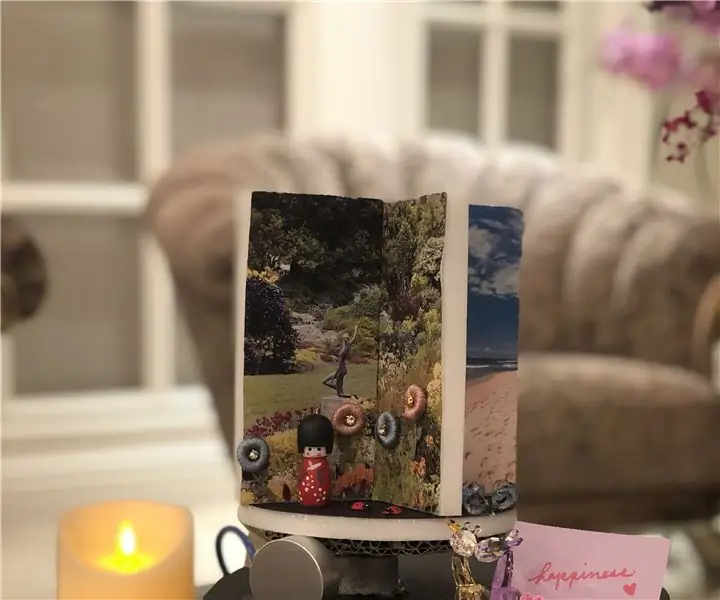
Përshëndetje gjatë gjithë vitit: Përshëndetje gjatë gjithë vitit, një dhuratë bekimi që i përshtatet të gjitha moshave! Përshëndetjet gjatë gjithë vitit janë krijuar për fillestarët Arduino për të ndërtuar
Java - Përshëndetje Botë !: 5 hapa

Java - Përshëndetje Botë !: Hapi i parë në mësimin e çdo gjuhe programimi është ta printoni atë " Përshëndetje Botë!! &Quot; Ky udhëzues do t'ju çojë nëpër të gjitha hapat e nevojshëm për të printuar përshëndetje botë në Java
Përshendetje Botë! në LCD Duke përdorur CloudX M633: 4 hapa

Përshendetje Botë! në LCD Duke përdorur CloudX M633: Në këtë Udhëzues, ne do të shfaqemi në LCD (Ekran me Kristal të Lëngshëm)
